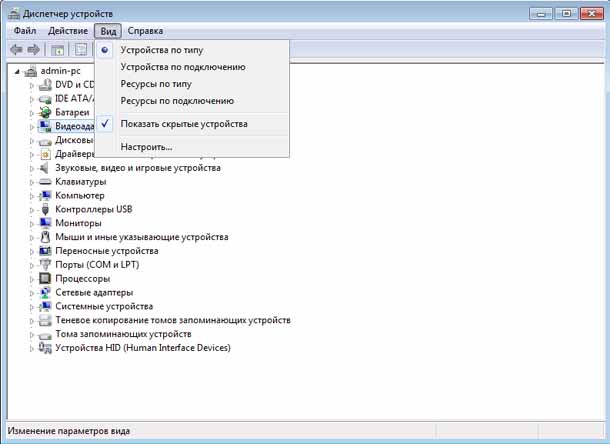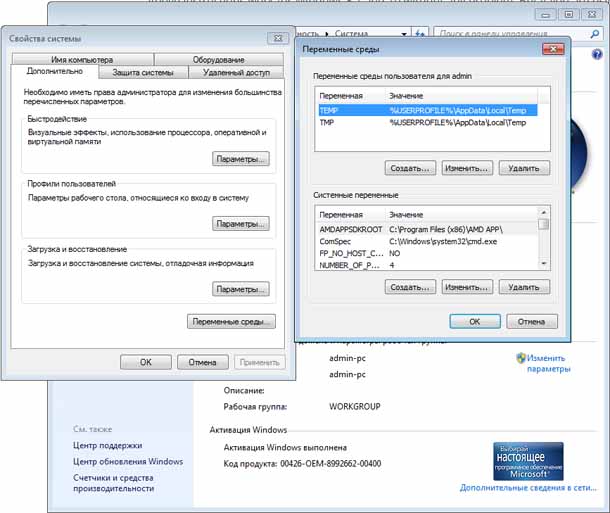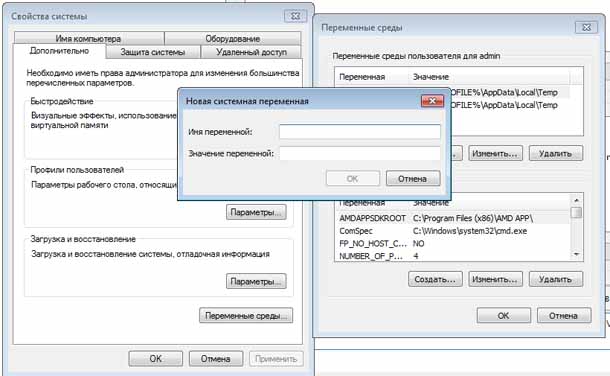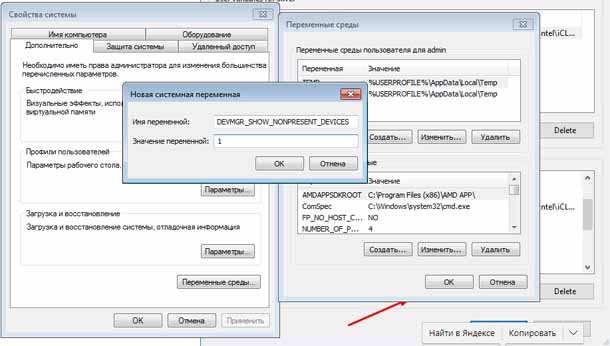Случалось ли так, что вы пытались изменить порт в устройстве на определенный COM-порт, только чтобы найти, что он используется, но не было ни одного устройства присутствующего в диспетчере устройств? Это происходит потому, что устройство, которое с помощью этого конкретного COM-порта подключено, на самом деле не присутствует в вашей системе, но драйвера для этого устройства утверждают, что устройство использует com-порт. Вы можете легко просматривать, какие из устройств были настроены на использование какого либо из com-портов в Windows, просмотрев скрытые устройства.
Если вы хотите просмотреть скрытые устройства на ПК с Windows, то вы можете выполнить следующие действия:
Нажать Win+R для открытия диалога выполнить. Затем, чтобы открыть диспетчер устройств, в в диалоговом окне Выполнить вам нужно ввести команду devmgmt.msc и нажать клавишу Ввод.
В окне Диспетчер устройств выберите Вид → Показать скрытые устройства.
Теперь вы сможете увидеть все устройства, включая те, которые скрыты, потому что они больше не присутствуют в вашей системе.
Выше описанная инструкция работает в Windows 8.1 и Windows 10 без каких либо проблем. Но если вы используете Windows 7 (и более ранние версии ОС), то прежде чем использовать приведенные выше инструкции вам придется выполнить некоторую дополнительную работу. Вы должны установить переменную окружения DEVMGR_SHOW_NONPRESENT_DEVICES и присвоить ей значение 1 в следующем порядке:
Нажмите сочетание Win+Pause, чтобы открыть информационное окно системы.
Нажмите на “Дополнительные параметры системы” слева в окне, которое отображается.
Нажмите на “Переменные среды”, кнопку в окне свойства системы.
Под разделом Системные переменные, нажмите на кнопку Создать.
Введите имя переменной DEVMGR_SHOW_NONPRESENT_DEVICES, присвойте ей значение 1 и щелкните на кнопку ОК.
Закройте все открытые ранее Вами окна путём нажатия на соответствующие кнопки ОК. Теперь вы можете открыть диспетчер устройств и следуйте инструкциям, как описано в первой части этой статьи, что бы увидеть скрытые устройства.
 Компьютеры и Интернет
Компьютеры и Интернет